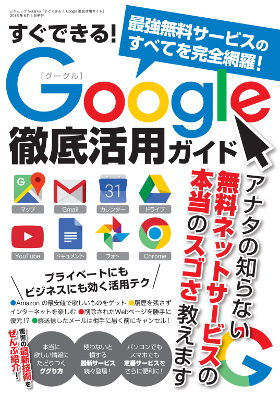Googleのロケーション履歴で行動を記録する
1日の生活の中で自分がいつどこにいたのか記録を取りたい。Googleマップではそんな「ライフログ」をリアルタイムでGoogle のサーバーに送信して記録できる「ロケーション履歴」という機能がある。なお、AndroidとiPhoneでロケーション履歴の設定や表示の仕方が異なっているので注意が必要だ。
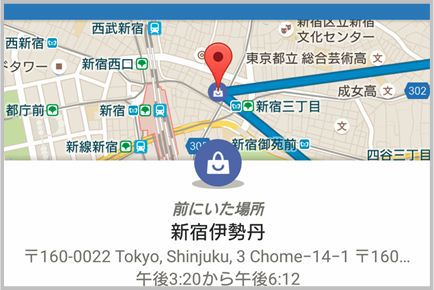
ロケーション履歴をAndroidで設定
ロケーション履歴で記録された情報は「タイムライン」上に表示でき、1日の行動が一目で把握できるようになっている。ちなみにAndroidでは、Googleマップから設定できるが、iPhoneでは、それとは別のGoogleアプリを使って設定する。
ロケーション履歴をAndroidで設定する方法を見ていこう。Googleマップアプリを開き、左上の「メニュー」ボタン→「タイムライン」をタップ。するとタイムライン画面が開く。
ここで「メニュー」ボタン→「タイムライン設定」→「ロケーション履歴がOFF」の順にタップ。ロケーション履歴画面が開く。スイッチをオンにすると記録が始まる。記録設定は端末ごとにオン/オフできる。
ロケーション履歴をiPhoneで設定
ロケーション履歴をiPhoneで設定する手順も見ておこう。まずはGoogleアプリを起動し、画面上部のアカウント名→「プライバシー」の順にタップしてプライバシー画面が開く。
ここで「現在地」をタップしてロケーション履歴を開く。ロケーション履歴を保存するにチェックを付け、「完了」をタップすると記録が始まる。
記録された行動履歴は日別に表示が可能となっている。AndroidからはGoogleマップのアプリで表示できる。iPhoneからはGoogleマップのWebサイトにアクセスして表示できる。iPhoneでは最適化された表示ではなく、パソコン版と同じ画面になってしまうが場所や時間の確認は問題なくできる。
■「Googleのロケーション履歴」おすすめ記事
Googleのロケーション履歴を表示する方法は?
Googleロケーション履歴でライフログを記録
■「Google」おすすめ記事
グーグルアースで月や火星を見る使い方とは?
Googleフォトの容量無制限は「高画質」を選ぶ
グーグルマップの交通状況で混雑状況を確認する
自動車ルート検索でグーグルマップがナビに変身
Google「Inbox」のリマインダーとスヌーズ
Googleアシスタントは使い方を覚えると楽チン